win11怎么改盘符 如何更改硬盘盘符
在使用Windows 11操作系统时,有时候我们需要更改硬盘的盘符以便更好地管理和识别存储设备,许多用户可能不清楚如何在Win11中改变硬盘的盘符。在本文中我们将介绍如何在Win11中轻松地更改硬盘盘符,让您快速掌握这一操作技巧。
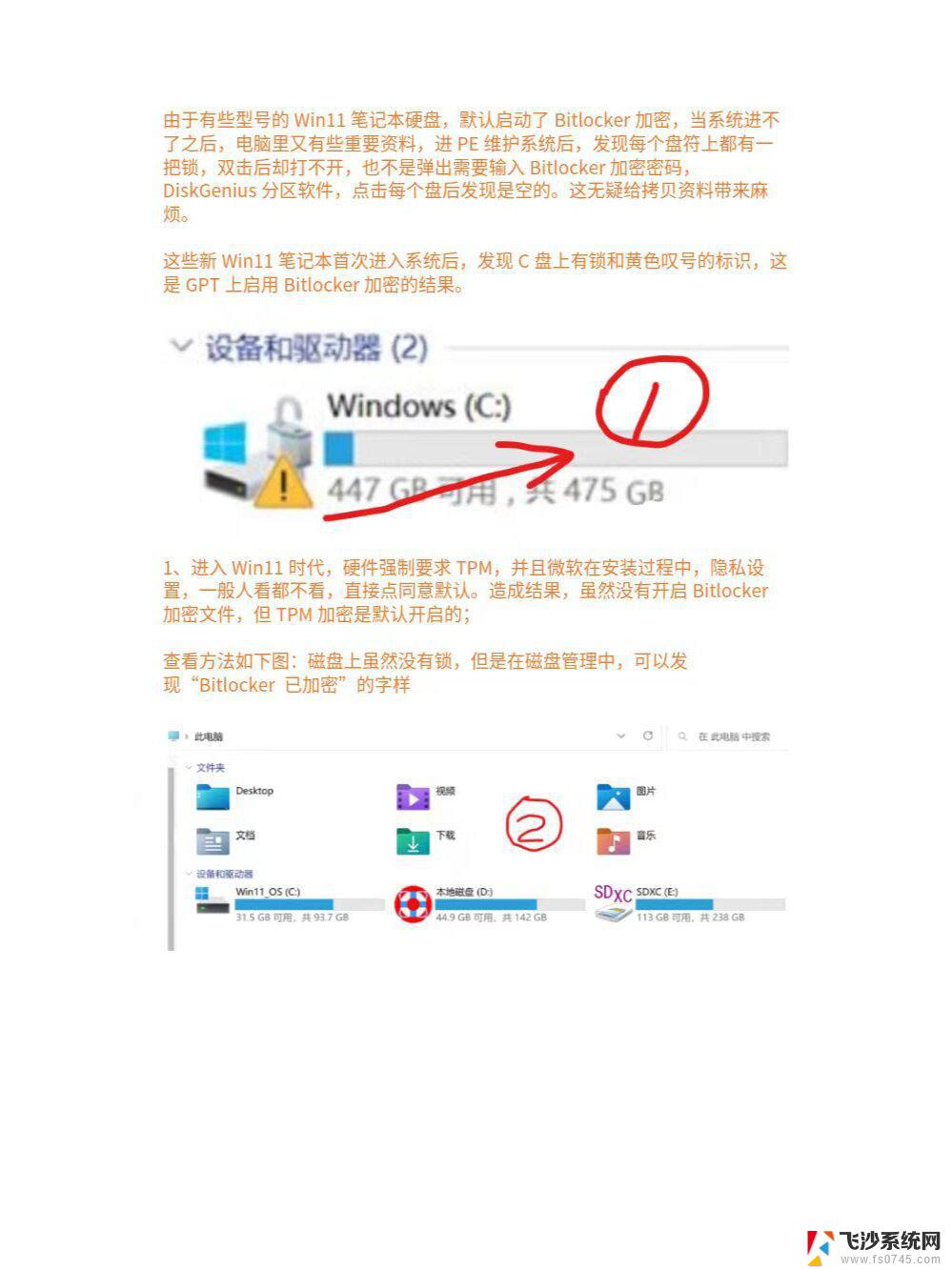
**一、打开磁盘管理工具**
首先,你需要打开“磁盘管理”工具。这可以通过在搜索栏中输入“磁盘管理”并选择相应的结果来实现,或者通过按Win+X键。然后选择“磁盘管理”来快速访问。
**二、识别目标硬盘**
在磁盘管理界面中,你会看到所有已连接的硬盘及其当前的盘符分配情况。仔细识别你想要修改盘符的硬盘,注意区分硬盘分区(如C盘、D盘等)和整个硬盘的区别。
**三、修改盘符**
1. **右键点击目标分区**:找到你想要修改盘符的分区,右键点击它。
2. **选择“更改驱动器号和路径”**:在弹出的菜单中,选择“更改驱动器号和路径”选项。
3. **点击“更改”**:在新窗口中,你会看到当前的驱动器号。点击“更改”按钮以进行修改。
4. **分配新盘符**:从下拉菜单中选择一个新的盘符,确保该盘符未被其他分区使用。
5. **确认更改**:点击“确定”按钮以应用更改。系统可能会提示你重启计算机以完成更改,但这并非总是必要的。
**四、检查更改**
完成上述步骤后,返回文件资源管理器或“我的电脑”界面。检查目标硬盘的盘符是否已成功更改。
需要注意的是,修改系统盘(通常是C盘)的盘符可能会导致系统不稳定或无法启动。因此强烈建议避免这样做。此外,在修改盘符之前,最好先备份重要数据以防万一。
以上就是win11怎么改盘符的全部内容,有出现这种现象的小伙伴不妨根据小编的方法来解决吧,希望能够对大家有所帮助。
win11怎么改盘符 如何更改硬盘盘符相关教程
-
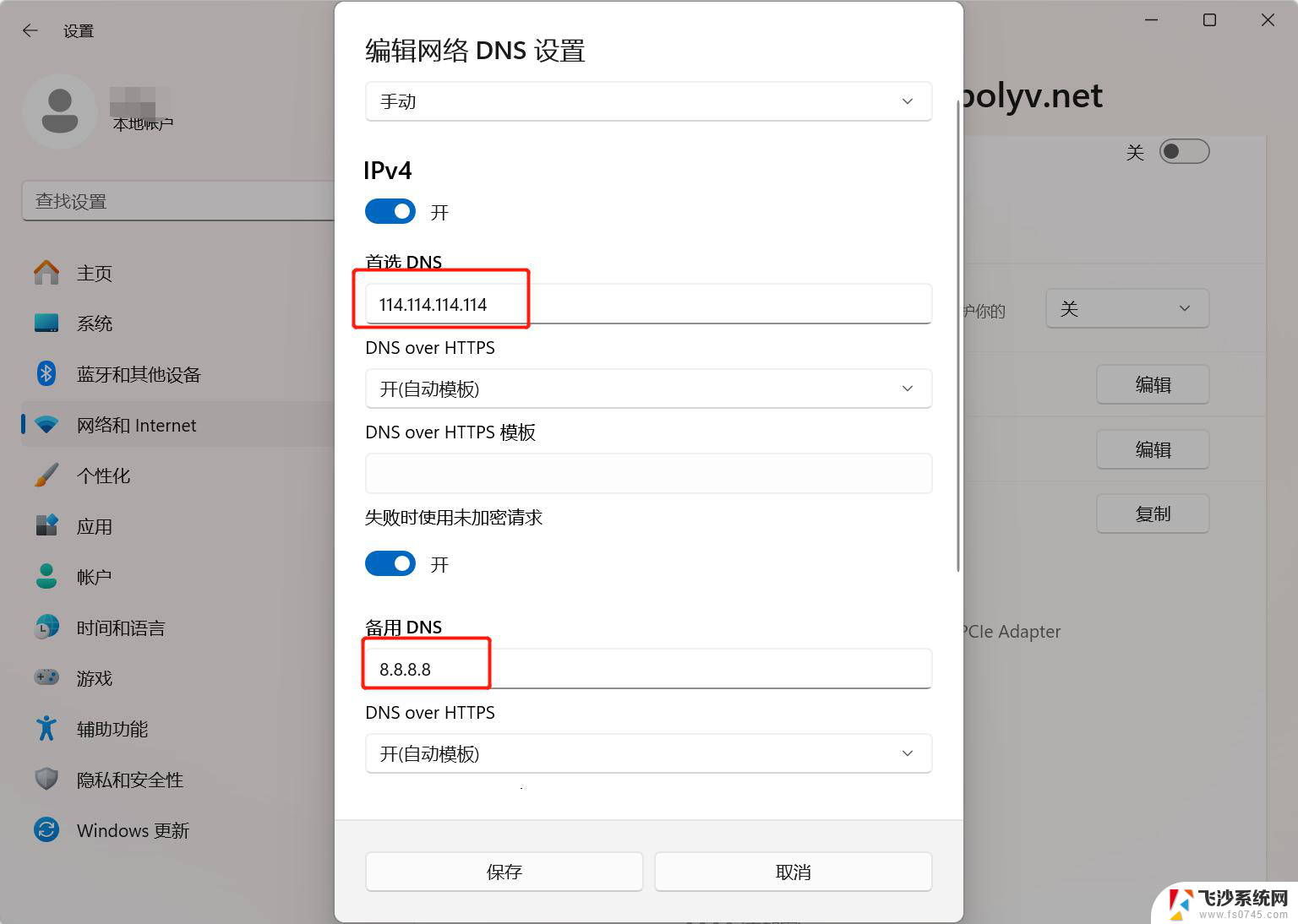 win11如何修改盘符 硬盘盘符修改方法
win11如何修改盘符 硬盘盘符修改方法2025-01-17
-
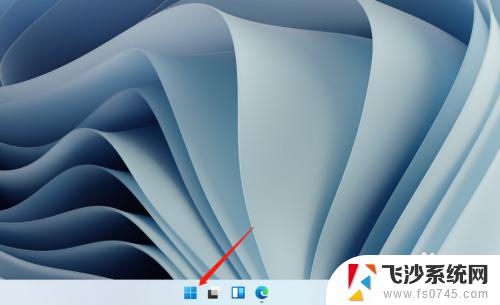 win11修改盘符的方法 Windows11如何更改分区盘符的方法
win11修改盘符的方法 Windows11如何更改分区盘符的方法2023-09-13
-
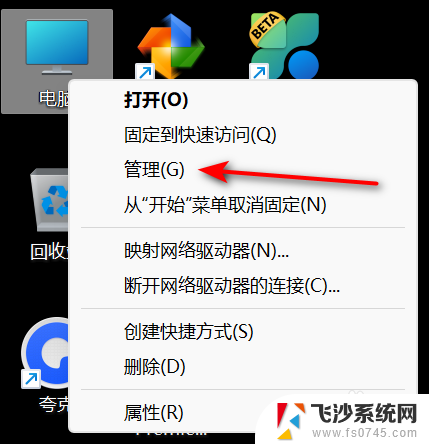 win11如何创建新盘符 win11怎么调整硬盘盘符
win11如何创建新盘符 win11怎么调整硬盘盘符2024-10-16
-
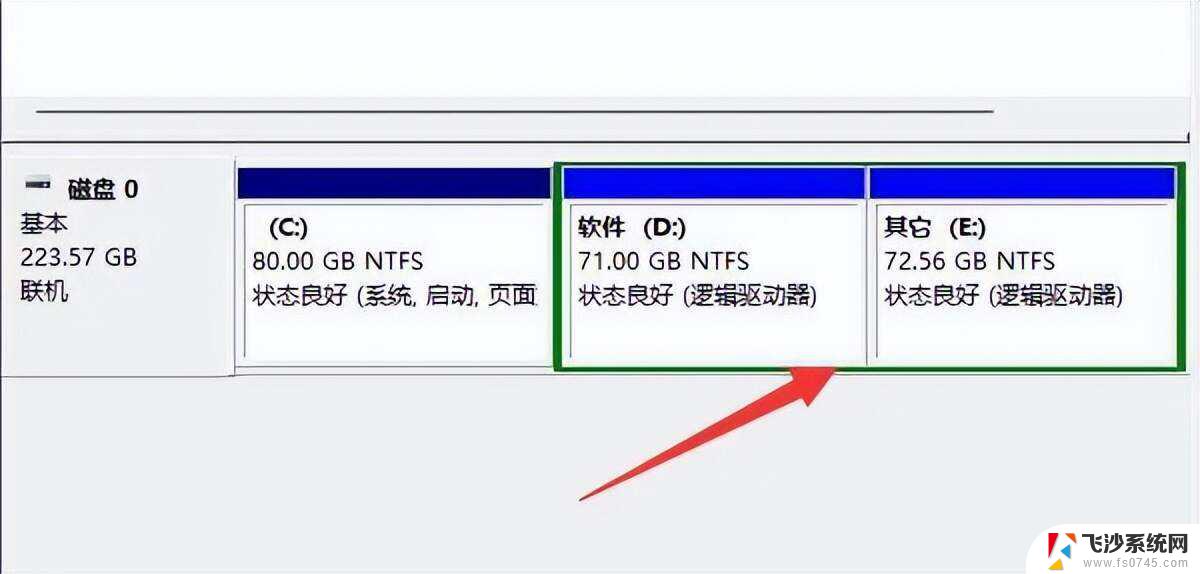 win11盘符重新分区 硬盘重新分区注意事项
win11盘符重新分区 硬盘重新分区注意事项2024-10-13
- win11更改英文键盘 Win11美式键盘切换教程
- win11修改硬盘卷标 Windows11磁盘卷标设置步骤
- win11怎样更换主题 如何修改决定盘系统主题皮肤
- 如何在win11格式化新硬盘 电脑硬盘格式化方法
- win11如何新建磁盘 Win11如何添加新硬盘
- win11修改电脑键盘快捷键 Windows11系统键盘快捷键修改方法
- win11网络中不显示 Windows11 Wi Fi网络不显示怎么解决
- win11如何创建word文件 Word文档创建步骤
- win11屏幕显示横 Windows11横向显示设置方法
- win11删除文件夹需要管理员权限怎么办 Win11无法删除文件需要权限解决
- win11右下角虚拟触控板 Windows11虚拟触摸板怎么打开
- win11怎么开启投屏 手机投屏到电脑怎么操作
win11系统教程推荐
- 1 win11更新后如何关闭 microsoft账户(2) Win10怎么退出Microsoft账户登录
- 2 win11点击文件夹一直转圈圈怎么办 win11打开文件夹卡顿解决方法
- 3 windows11登录微软账号 Win11 Microsoft账户登录教程
- 4 win11如何结束任务 Win11如何快速结束任务
- 5 win11电脑屏幕触屏怎么关闭 外星人笔记本触摸板关闭快捷键
- 6 win11 如何显示实时网速 笔记本显示网速的方法
- 7 win11触摸板关闭了 用着会自己打开 外星人笔记本触摸板关闭步骤
- 8 win11怎么改待机时间 Win11怎么调整待机时间
- 9 win11电源键关闭设置 怎么关闭笔记本上的功能键
- 10 win11设置文件夹背景颜色 Win11文件夹黑色背景修改指南